Содержание
- 2. Цель урока: Познакомить учащихся с архиваторами, приемами и методами сжатия данных. Задачи урока: 1. Способствовать формированию
- 3. Методические рекомендации по использованию презентации Данную презентацию целесообразно использовать в самом начале изучения темы «Архиваторы», т.к.
- 4. Программы архивации данных АРХИВАТОРЫ
- 5. Содержание Теоретическая часть Контрольные вопросы Практическая часть
- 6. Общие сведения об архиваторах Архивация данных представляет собой процедуру сжатия информации, содержащейся в одном или нескольких
- 7. Разновидности архиваторов (упаковщиков) ARJ LHA PKZIP ICE WinZIP WinRAR другие
- 8. WinRAR– распространенный файловый архиватор, реализован-ный практически для всех операционных систем, используемых на IBM PC-совместимых компьютерах. Эта
- 9. Архивный файл, созданный при помощи архиватора WinRAR, имеет характерную пиктограмму, как на рисунке ? В контекстном
- 10. Процесс разархивации сопровождается диалоговым окном ? ?Для того, чтобы создать архивный файл можно воспользоваться контекстным меню:
- 11. Запуск диспетчера WinRAR Процессами архивации и разархивации удобно управлять с помощью диспетчера архивов. Запустить его можно
- 12. Как поместить файлы в архив WinRAR Помещение файлов и папок в архив происходит в следующем порядке:
- 13. Сравнительная таблица размеров файлов Размер архивных файлов зависит от степени сжатия. Эта таблица поможет наглядно это
- 14. Предварительная оценка сжатия Часто необходимо уже перед архивацией оценить размер будущего архива (например, помещается он на
- 15. Создание SFX-архива (самораспаковывающегося) Создав дома архивный файл, как правило, вы не уверены, что принеся его на
- 16. Как готовый архив сделать саморас паковывающимся Чтобы уже созданный архив преобразовать в самораспаковываю-щийся нужно в диспетчере
- 17. Мультимедиа-сжатие Если возникает потребность переносить с компьютера на компьютер такие данные, как звук или полноцветные графические
- 18. Архиватор WinZip Одни архиваторы лучше сжимают текстовые файлы, другие – исполняемые, третьи – мультимедиа. Zip-архивы являются
- 19. Запуск диспетчера WinZip Запустить диспетчер можно несколькими способами, обычно при установке ярлык программы устанавливается в Главное
- 20. Контрольные вопросы Для чего используют архивирование файлов? Что такое архивация? Какие программы называются архиваторами? Назовите способы
- 21. Практическая часть Вычислите, на сколько Байт произошло уменьшение размера папки после архивации архиватором RAR. Определите процент
- 22. Список литературы 1. Стрельцов А.А. Компьютерные архиваторы. М., 2004. 2. Мамыкин А.А. Архиваторы - это удобно.//
- 24. Скачать презентацию
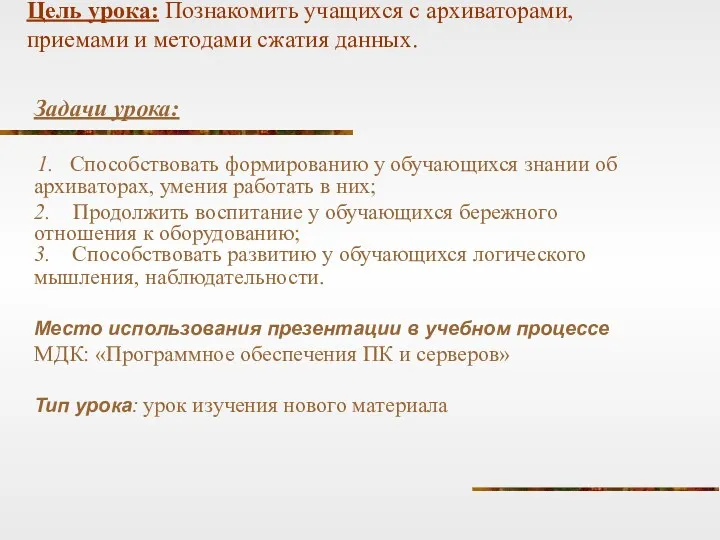

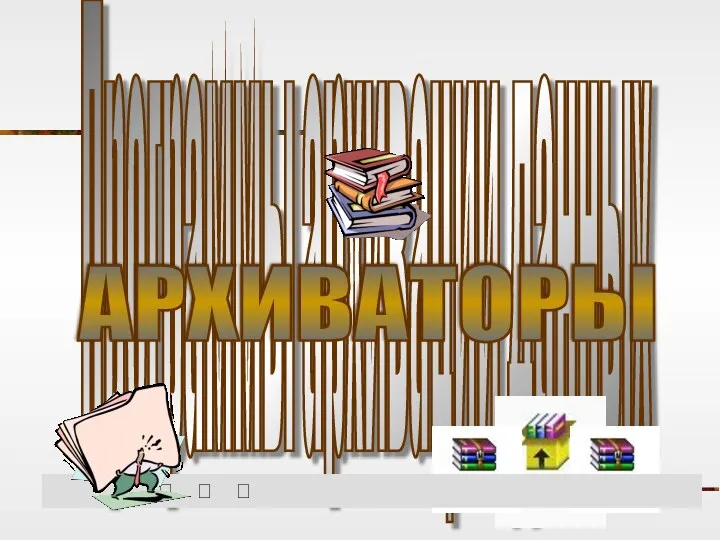


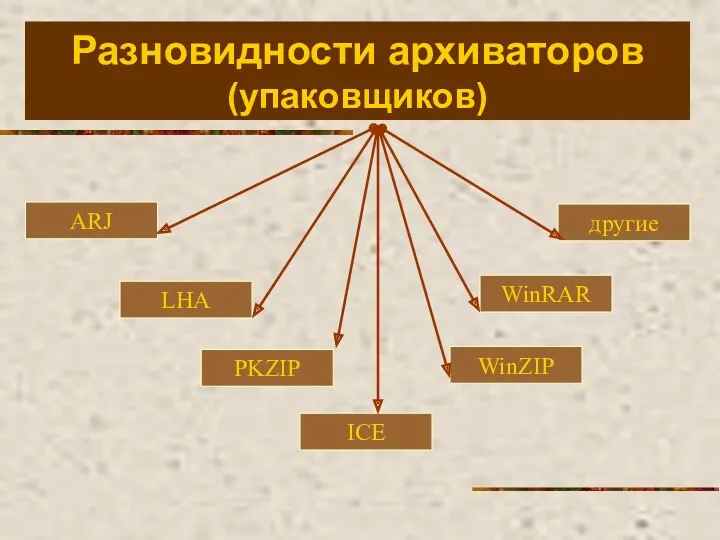


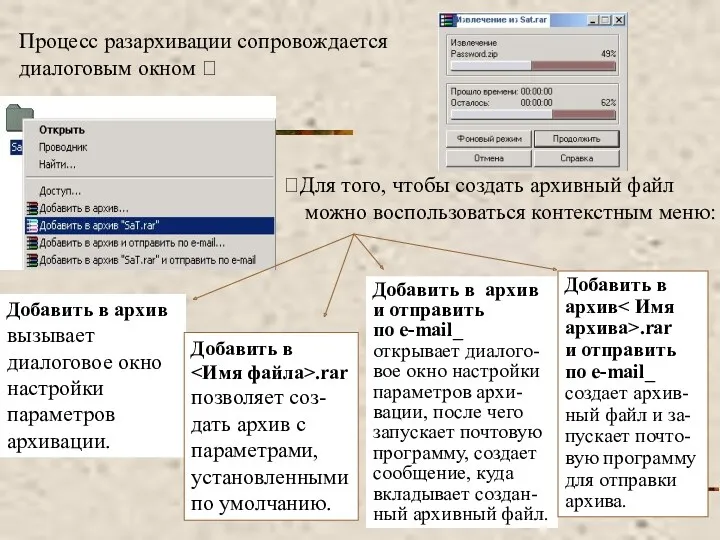
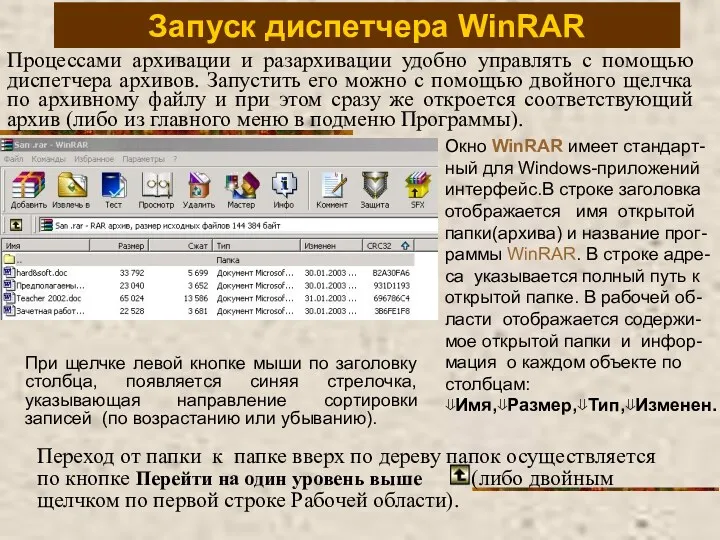

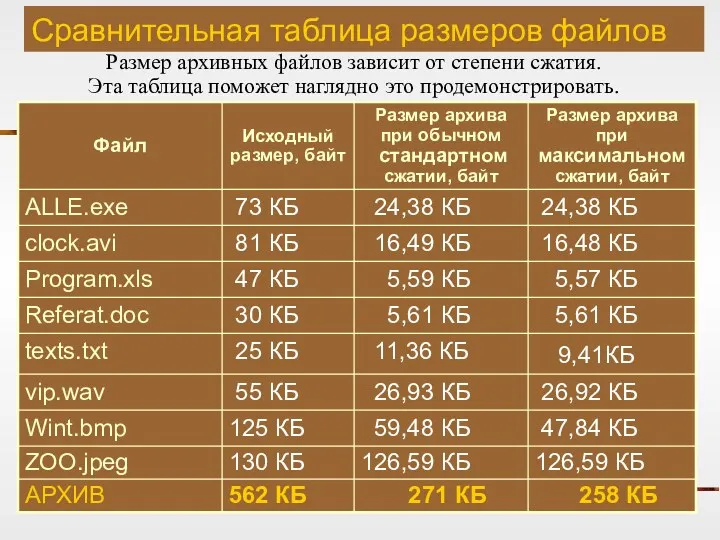
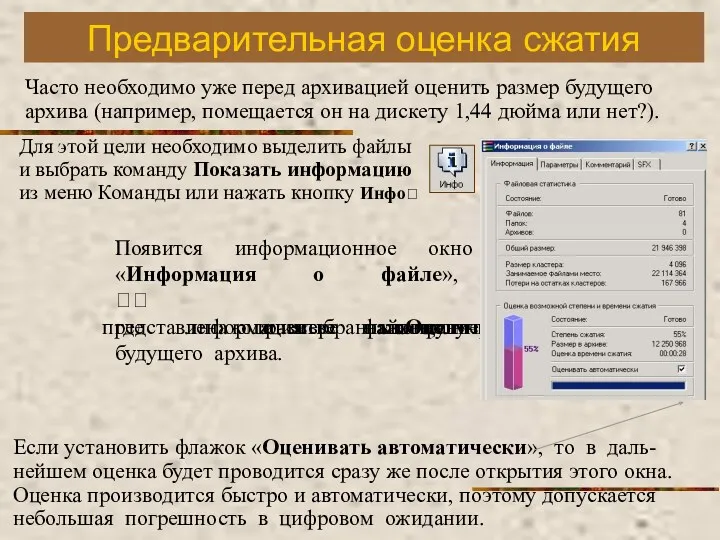



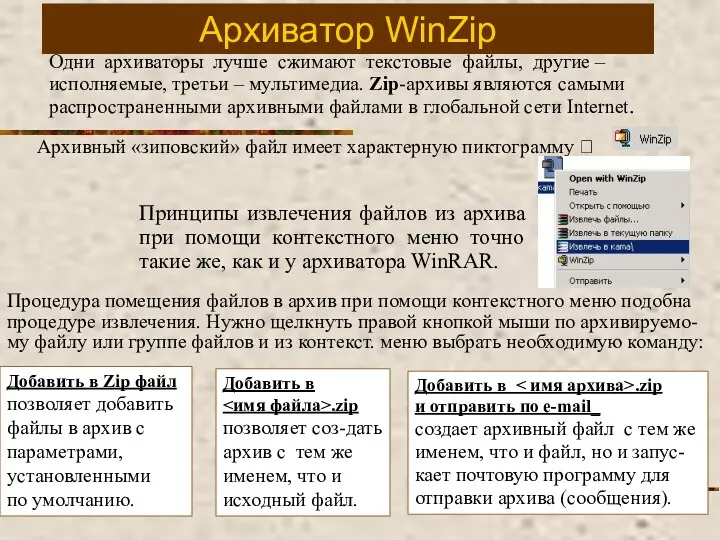



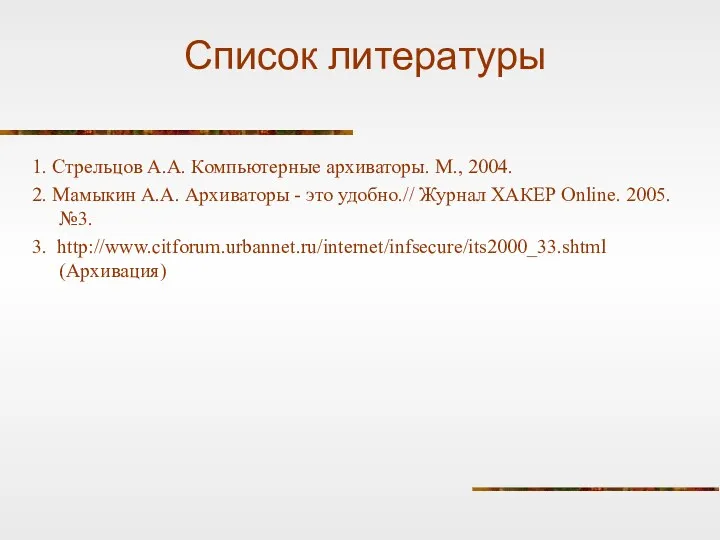
 Алгоритм и его свойства. Введение в программирование
Алгоритм и его свойства. Введение в программирование 1С-Рарус: Амбулатория. Решение для медицинских организаций на базе 1С:Предприятие 8
1С-Рарус: Амбулатория. Решение для медицинских организаций на базе 1С:Предприятие 8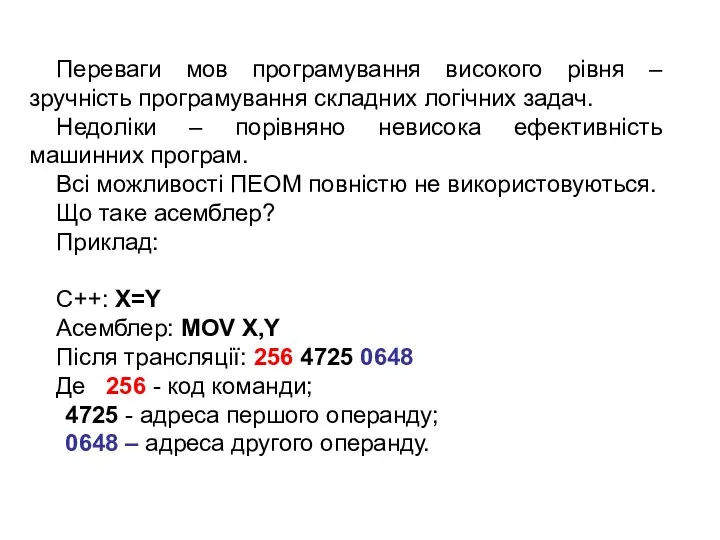 Програмування складних логічних задач. Асемблер
Програмування складних логічних задач. Асемблер Виртуальный помощник. Обработка информации в электронных таблицах
Виртуальный помощник. Обработка информации в электронных таблицах Базы данных. SQL
Базы данных. SQL Проектирование реляционных баз данных на основе принципов нормализации. (Лекция 6)
Проектирование реляционных баз данных на основе принципов нормализации. (Лекция 6) Введение в web-программирование
Введение в web-программирование Помогаем экономить рабочее время при звонках
Помогаем экономить рабочее время при звонках Презентация по информатике В мире кодов 5 класс
Презентация по информатике В мире кодов 5 класс Корректировки приобретения и реализации до ввода остатков
Корректировки приобретения и реализации до ввода остатков Разработка игры Соображариум
Разработка игры Соображариум Информатика и информация
Информатика и информация Информационные основы профессиональной деятельности
Информационные основы профессиональной деятельности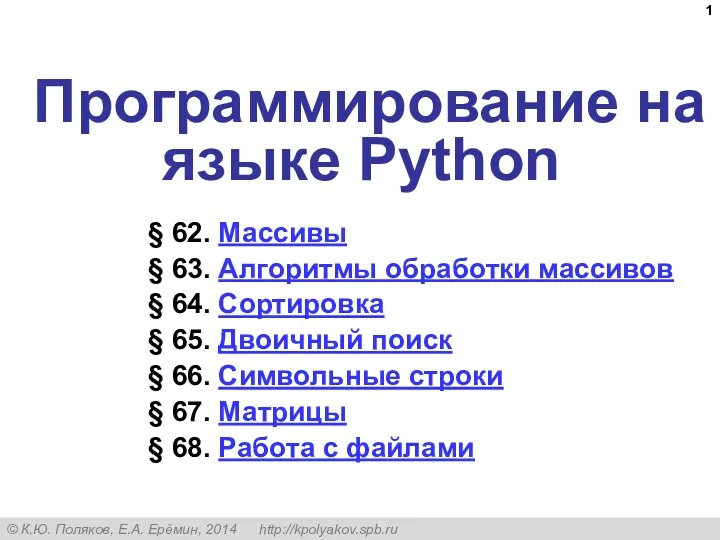 Программирование на языке Python
Программирование на языке Python Дополнительные возможности курсоров (PL/SQL)
Дополнительные возможности курсоров (PL/SQL) Электрдық кестелер.Кестелік процессордың терезе интерфейсі. Microsoft Excel
Электрдық кестелер.Кестелік процессордың терезе интерфейсі. Microsoft Excel Информационная технология обработки числовой информации. Электронные таблицы
Информационная технология обработки числовой информации. Электронные таблицы Разработка программного обеспечения
Разработка программного обеспечения Сети
Сети Программное управление работой компьютера Алгоритмы. Программирование
Программное управление работой компьютера Алгоритмы. Программирование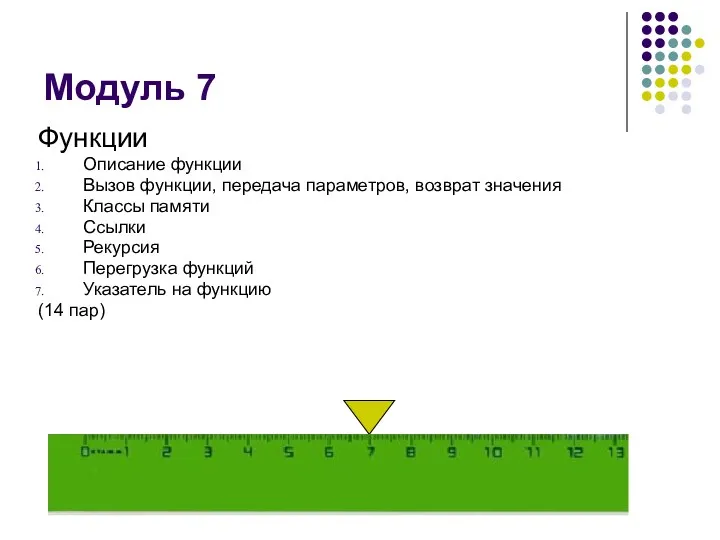 Информатика. Модуль 7: Описание функции. Вызов функции, передача параметров, возврат значения. Классы памяти
Информатика. Модуль 7: Описание функции. Вызов функции, передача параметров, возврат значения. Классы памяти Многоуровневая компьютерная организация, компиляция, типы данных, основные операторы языка C. Лекция 1
Многоуровневая компьютерная организация, компиляция, типы данных, основные операторы языка C. Лекция 1 Интернет-технологии и распределённая обработка данных. Лекция 2
Интернет-технологии и распределённая обработка данных. Лекция 2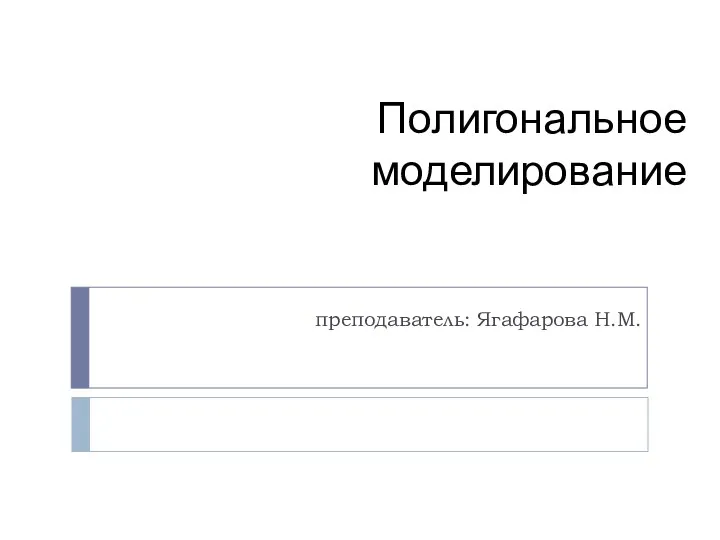 Полигональное моделирование
Полигональное моделирование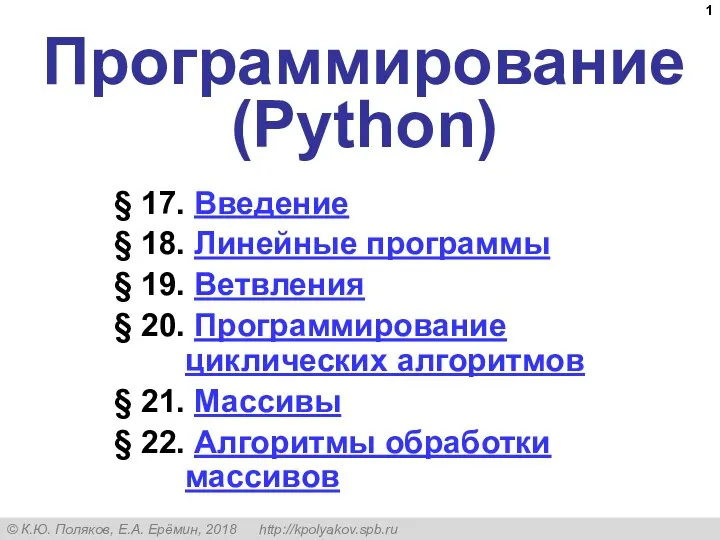 Программирование (Python). Линейные программы
Программирование (Python). Линейные программы Порядок регистрации в ЕСИА органов местного самоуправления
Порядок регистрации в ЕСИА органов местного самоуправления Введение в тестирование (занятие 1)
Введение в тестирование (занятие 1) Разработка интернет представительства магазина
Разработка интернет представительства магазина